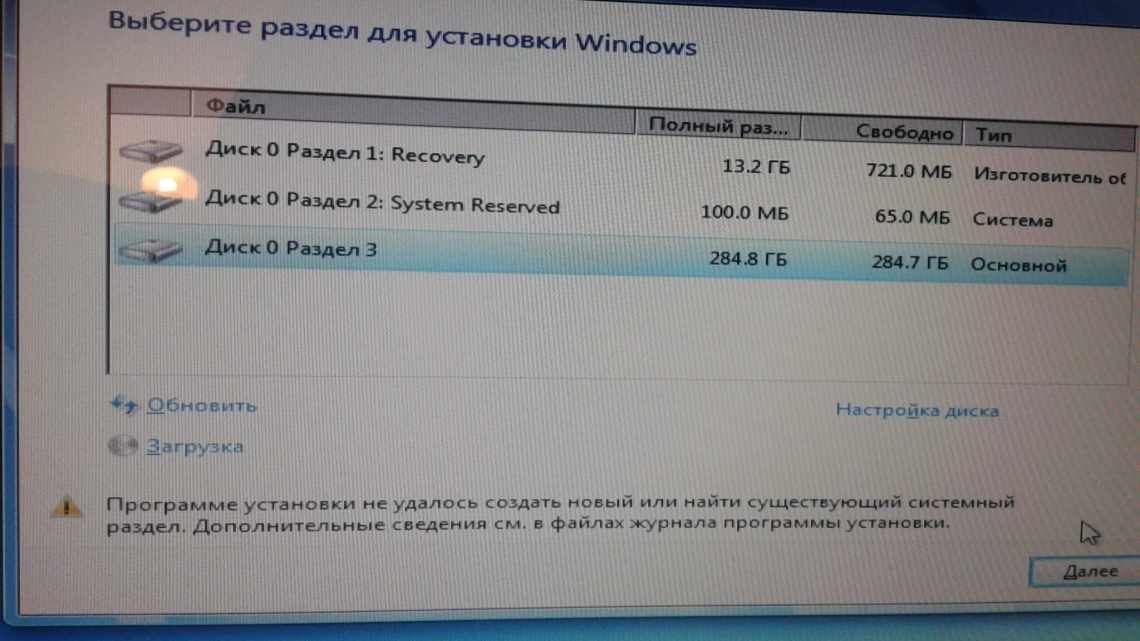15.01.2019 windows
- Для чого потрібно
- У чому причини проблеми?
- Спосіб перший: автоматичне приховування
- Як виправити помилку
- Перезапуск Провідника і перезавантаження комп'ютера
- Автоматичне приховування панелі Windows 10
- Переносити панель завдань
- Типова зміна теми
- Клавіатурні скорочення
- Перевірка цілісності файлів
- Taskbar AutoHide Control
У Windows 10 можна зіткнутися з тим, що навіть при увімкненому автоматичному приховуванні панелі завдань вона не зникає, що може бути особливо неприємним при використанні повноекранних програм та іграх.
У цій інструкції детально про те, чому може не зникати панель завдань і про прості способи виправити проблему. Див. також: Зникла панель завдань Windows 10 - що робити?
Для чого потрібно
Причини, через які необхідно приховувати таскбар, можуть бути різними. Одним, може просто не подобатися, що внизу екрану знаходиться якась темна смуга з різними значками. Інші, навпаки, не проти того, що в нижній частині розташована панель, але, наприклад, під час перегляду фільму вона може просто відволікати. Тим більше що в Windows 10 частенько трапляється неприємний збій, через який тягар постійно знаходиться поверх багатьох додатків, у тому числі медіаплеєрів, навіть якщо вони розгорнуті в повноекранний режим.
Ну і врешті-решт у третіх осіб вже увійшло у звичку те, що панелька постійно ховається з поля зору, а при наведенні миші на нижню частину екрану, тобто при виникненні необхідності, з'являється.
У чому причини проблеми?
Панель завдань стала невід "ємною частиною ОС. За її допомогою користувач може перемикатися межу теками і програмами, які на ній розміщуються. Також, тут можна закріпити програми, для швидкого доступу.
З помилкою, коли панель завдань не зникає в повноекранному режимі, часто стикалися користувачі браузера Google Chrome. Якщо увімкнути відео в повноекранному режимі, нижня частина ховалася за нижньою панеллю. При цьому її не можна було прибрати. Проблема була виправлена після оновлення браузера. Як виявилося, несправність викликав саме він.
Також, таке можна було спостерігати, якщо система блокує панель. Наприклад, на ній знаходяться повідомлення, які користувач повинен побачити. Однак, дивитися фільм або грати в ігри з такою проблемою може бути досить незручно.
Іноді панель завдань не зникає при перегляді відео або в іграх, що також вважається несправністю, і її усунути також можуть допомогти наступні способи:
Спосіб перший: автоматичне приховування
Автоматичне приховування - це найпростіший спосіб домогтися того, щоб тягар (панель завдань) зник з виду. З цим методом знайомі багато ще з минулих версій операційки «Віндовс», правда, в десятці дещо трохи змінилося, але це не має особливого значення.
Як сховати панель завдань у Windows 10 і домогтися того, щоб вона зникала автоматично? Все просто.
Для початку необхідно навести курсор миші (курсор) в будь-яку область таскбара (панелі завдань) і клацнути в цьому місці ПКМ (правою кнопкою миші). З меню, що з'явиться, виберіть «Параметри панелі завдань». За кілька секунд відкриється невелике віконце з деякими налаштуваннями.
Тут цікавить лише один пункт, точніше, перемикач, який знаходиться на другій сходинці (підкреслено червоним на скріншоті). Цей перемикач слід активувати.
Таким чином будуть приховані значки на панелі завдань у Windows 10 і сама панель, відображатися вони не будуть.
Як виправити помилку
Цю несправність у Windows 7, 8, 10 можна усунути кількома способами. Ви можете вибрати найбільш підходящий, якщо користувач знає, в чому саме полягає проблема. Їли ж ні, варто спробувати кілька варіантів.
Перезапуск Провідника і перезавантаження комп'ютера
Найпростішим і найбільш ефективним, буде перезапуск комп'ютера або провідника. Після перезавантаження панель завдань не буде показано в повноекранному режимі. Щоб перезапустити панель завдань, потрібно:
- Натисніть комбінацію клавіш Ctrl + Alt + Del і виберіть «Менеджер завдань». Цю саму команду можна знайти, якщо клацнути правою кнопкою миші на панелі.
- Перейти до розділу «Процеси».
- У списку необхідно вибрати «Провідник» і перезапустити його, натиснувши правою клавішею миші.
Що таке Recycle.bin і Recycler на комп'ютері
Цей метод допомагає виправити проблему. Але багато користувачів відзначають, що поле перезавантаження, несправність повертається. Тому рекомендується перезавантажити провідник, а потім комп'ютер. Якщо помилка повертається, значить варто скористатися іншим способом.
Автоматичне приховування панелі Windows 10
Операційна система Windows 10 надає можливість повністю приховати панель. Так, вона не буде відображатися на стільниці. Її поява викликає курсор миші, який підведений до нижнього краю екрана.
Таким чином, нижня панель не заважатиме при перегляді відео в повноекранному режимі. Щоб звикнути до такої функції, користувачеві знадобиться час. Але тут є і переваги, даний спосіб дозволяє розширити місце на робочому столі.
Щоб увімкнути автоматичне приховування панелі, слід скористатися наступною інструкцією:
- Клацніть вільним місцем і виберіть «Параметри».
- Тут є два параметри, які можна налаштувати. Ви можете вилучити нижню область в режимі стільниці або планшета. Для налаштування потрібно пересунути повзунок натисканням мишки.
Після цього панель завдань згорнеться вниз. Це допоможе вирішити проблему з її появою при використанні браузера.
Переносити панель завдань
Робоча область закріплена внизу екрана. Але користувач може перемістити її до іншого краю. Так, якщо вона буде зліва, то панель завдань не завадить перегляду відео і фільмів, навіть якщо вона не буде ховатися. Багато хто відзначає, що в такому випадку вона ховається в повноекранному режимі.
Для пересування, слід для початку її відкріпити. Це можливо, якщо натиснути правою кнопкою миші на панелі. Тут потрібно зняти галочку з пункту, який відповідає за закріплення.
Тепер користувачеві залишається тільки перемістити дану область. Достатньо затиснути ліву кнопку миші. Потім вам слід пересунути курсор до краю екрана.
Як виправити помилку Disk Read Error Occurred
Типова зміна теми
В операційній системі за оформлення стільниці відповідають різні теми. Користувач може налаштувати персоналізацію у налаштуваннях комп'ютера. Існує кілька вбудованих тем від Windows. Також, користувач може додавати своє оформлення, завантаживши його з інтернету.
Якщо користувач не змінював тему, значить вона встановлена за замовчуванням. Її зміна допоможе вирішити проблему. Щоб змінити оформлення, слід:
- Перейти до панелі керування. Зробити це можна через пошук або налаштування комп'ютера.
- Відкрити «Персоналізація».
- Тут містяться всі параметри, користувач може змінити тему і деякі об'єкти провідника.
За допомогою цього меню ви можете клацнути правою кнопкою миші на вільному місці стільниці. У списку потрібно вибрати «Персоналізація».
Клавіатурні скорочення
Користувач може перейти на іншу стільницю. Для цього існують спеціальні поєднання клавіш.
- Win+B. Для початку варто скористатися саме цією комбінацією. Вона показує панель завдань, особливо якщо вона прихована. Вона стане в нагоді і в разі, якщо ця область не ховається. Функція викликає перерисування всіх вікон і допомагає перезапустити панель.
- Win+T. Поєднання використовується для переходу між різними завданнями, які відображаються внизу екрани. За його допомогою можна відновити панель завдань, а значить, вона буде ховатися в повноекранному режимі.
Перевірка цілісності файлів
Якщо жоден з вищеперерахованих способів не допоміг усунути проблему, можна говорити про те, що деякі файли операційної системи пошкоджені. Щоб перевірити це, користувач може запустити стандартну утиліту, яка допомагає виявити пошкодження.
Для початку необхідно відкрити командний рядок. Ви можете зробити це за допомогою комбінації Win + R. У відкритому вікні введіть команду «cmd» і натисніть «OK».
Чому може не працювати мікрофон на комп'ютері або ноутбуці
Потім потрібно ввести команду «sfc/scannow», яка запустить сканування комп'ютера на пошкоджені файли. Їжі вони існують, то система самостійно їх відновить. У деяких випадках, може з'явитися повідомлення, що файли неможливо відновити. Тоді рекомендується перевстановити ОС, оскільки помилки можуть міститися не тільки в даній області.
Taskbar AutoHide Control
Як приховати панель завдань у Windows 10, також знає крихітна програмка Taskbar AutoHide Control. Важить вона вкрай мало, поширюється безкоштовно. Весь інтерфейс складається з одного невеликого віконця, в якому потрібно лише вказати комбінацію гарячих клавіш, яка буде приховувати і відображати панель завдань. Встановлення програма не потребує.